Com esbrinar l'adreça IP d'un ordinador portàtil
 Quan configureu una xarxa, sovint heu d'especificar una adreça IP. És bastant difícil per a un usuari sense experiència entendre què és i on es troba. En aquest article, parlarem amb detall sobre totes les complexitats de l'identificador del vostre ordinador portàtil.
Quan configureu una xarxa, sovint heu d'especificar una adreça IP. És bastant difícil per a un usuari sense experiència entendre què és i on es troba. En aquest article, parlarem amb detall sobre totes les complexitats de l'identificador del vostre ordinador portàtil.
El contingut de l'article
Què és una adreça IP i per què cal saber-la
Cada persona té la seva pròpia adreça de casa. Viu en una determinada ciutat a tal o tal carrer en una casa i un apartament concrets amb tal o tal número.
Quan un ordinador està connectat a una xarxa local o connectat a Internet, també se li assigna la seva pròpia adreça individual. Això és exactament el que s'anomena l'adreça IP del vostre dispositiu.
Avui hi ha dues versions: IPv4 i IPv6. Aquest últim (codi de gravació de 128 bits) va aparèixer pel fet que ja no hi ha cap adreça lliure possible quan les enregistrem en codi de 32 bits (IPv4). Per tant, a l'hora de crear noves xarxes, s'utilitza IPv6. Però aquesta informació és poc preocupant per a l'usuari mitjà. Per crear una xarxa local, la quarta versió us serà suficient.
IP consta d'un codi d'amfitrió i un codi de xarxa i es divideix en quatre grups d'1 a 3 dígits. Sembla una cosa així: 192.168.1.20. Cal tenir en compte que hi ha una distinció entre adreces internes i externes.Quina és la diferència? L'únic problema és que la IP interna determina la designació del vostre dispositiu a la xarxa local, i la IP externa a la global (Internet).
Atenció! Per a què serveix tot això? En una xarxa corporativa (local), IP permet una comunicació sense conflictes entre un ordinador concret i un altre. L'adreça d'Internet garanteix la seguretat de la informació introduïda. Per exemple, amb una IP externa, les carteres electròniques es poden configurar de manera que només pugueu iniciar sessió des d'un dispositiu.
Com esbrinar l'adreça IP d'un ordinador portàtil a Windows
Ja estàs convençut que no tot és tan complicat i incomprensible com sembla. Ara oferim les instruccions més detallades que expliquen com esbrinar l'ID del vostre ordinador.
Mitjançant "Gestor de tasques"
L'ordre de determinació a través del "Gestor de tasques":
- En primer lloc, obrim el propi despatxador. Això es pot fer prement simultàniament les tecles "Maj", "Ctrl" i "Esc" del teclat.
- A la finestra que apareix, aneu a la secció "Rendiment".
- A la llista de l'esquerra trobem les pestanyes "Ethernet" per trobar l'adreça IP interna i "Wi-Fi" per a l'externa.
- Sota els gràfics, entre altres paràmetres de xarxa, s'indicarà la teva adreça.
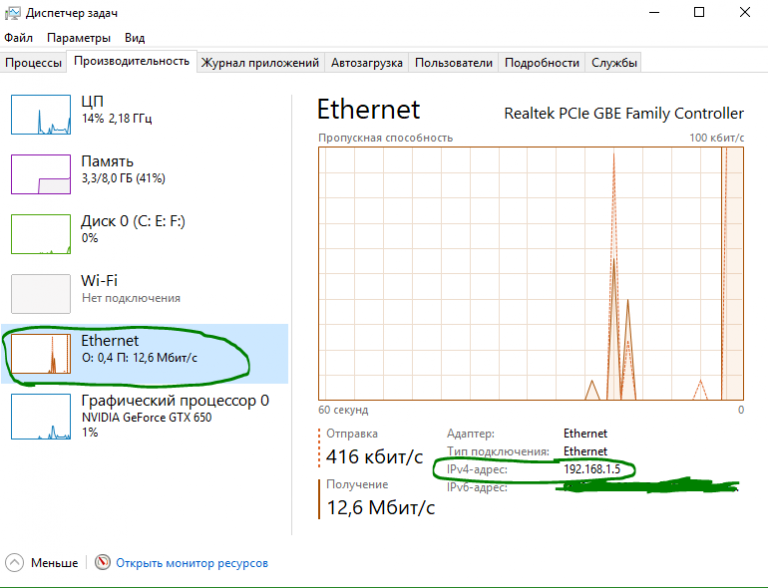
Utilitzant la pestanya Opcions
La seqüència per determinar la IP mitjançant "Paràmetres" és la següent:
- Obriu "Inici". A la cantonada inferior esquerra, feu clic a la icona d'engranatge ("Opcions").
- A la finestra que s'obre, ens interessa la secció "Xarxa i Internet", entreu-hi.
- Al menú de l'esquerra, seleccioneu "Wi-Fi" o "Ethernet" (segons el mètode de connexió que utilitzeu).
- Feu clic a la línia "Propietats de l'equip" - aquí es presentarà tota la informació que us interessa.
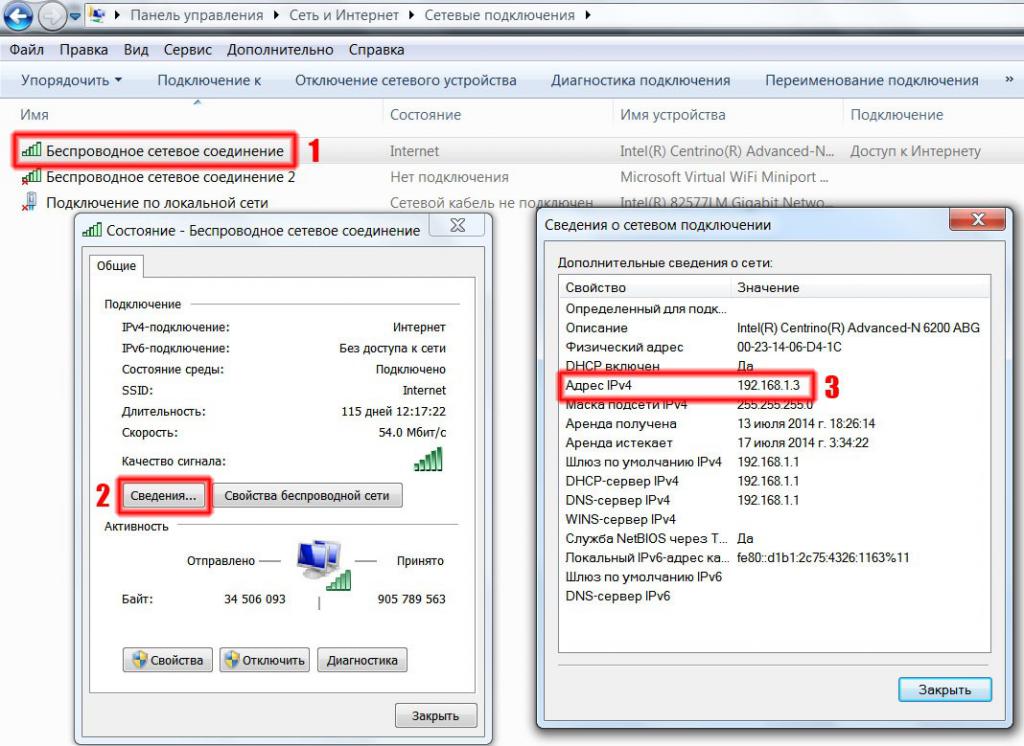
Ús de la informació del sistema
Premeu les tecles "Guanyar" i "R" al mateix temps per obrir la finestra "Executar":
- en una línia buida escriviu l'ordre msinfo32;
- a la llista de l'esquerra trobem el submenú "Components", en el qual obrim "Xarxa" i després "Adaptador";
- Trobem el nom de l'adaptador de xarxa utilitzat, on es registrarà la IP requerida.
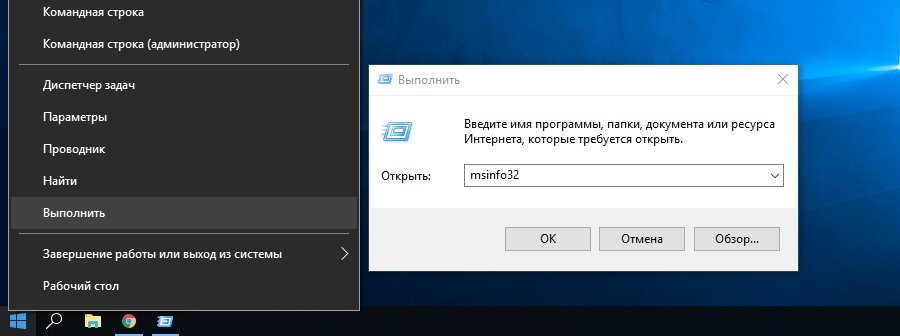
Ús de la informació de l'adaptador de xarxa
Aneu al "Tauler de control" (podeu escriure a la cerca):
- obriu la categoria "Xarxa i Internet" - "Centre de xarxes i compartició";
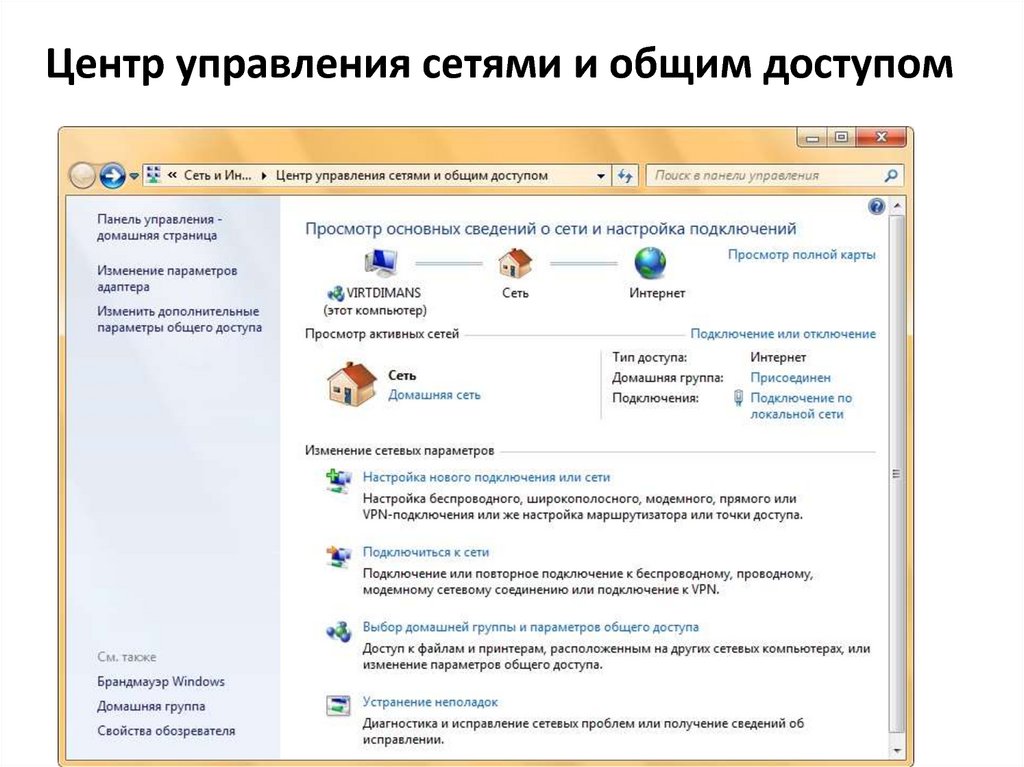
- Al menú de l'esquerra, seleccioneu "Canvia la configuració de l'adaptador";
- Feu doble clic a la icona de la connexió que utilitzeu (Ethernet - cablejat, Wi-Fi - sense fil);
- A la finestra que s'obre, feu clic al botó "Detalls", on es troba l'adreça desitjada.
Amb PowerShell
PowerShell a Windows 10 és una aplicació clàssica de línia d'ordres. Per utilitzar-lo, només cal que introduïu "windows powershell" a la cerca (icona de lupa a la barra d'eines de sota). Hem d'executar-lo com a administrador, així que feu clic amb el botó dret a la drecera del programa i seleccioneu aquest element d'acció de la llista. Més lluny:
- introduïu l'ordre "Get-NetIPAddress" i premeu "Enter" al teclat;
- el programa començarà a mostrar automàticament totes les adreces IP connectades a aquest ordinador.
Mitjançant la línia d'ordres
Procediment:
- a la cerca escrivim "cmd": s'obre la línia d'ordres;
- introduïu l'ordre "ipconfig": entre altres dades sobre la connexió podeu trobar fàcilment l'identificador necessari.
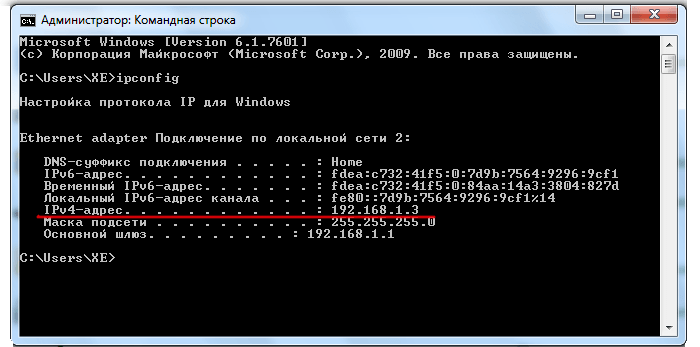
Com esbrinar l'adreça IP externa a Yandex
A més de tots els mètodes comentats, un altre funciona específicament per a una adreça IP externa:
- obriu yandex.ru en qualsevol navegador;
- A la barra de cerca, introduïu "IP", després del qual apareixerà un marc gran a la part superior que indica la vostra adreça pública.
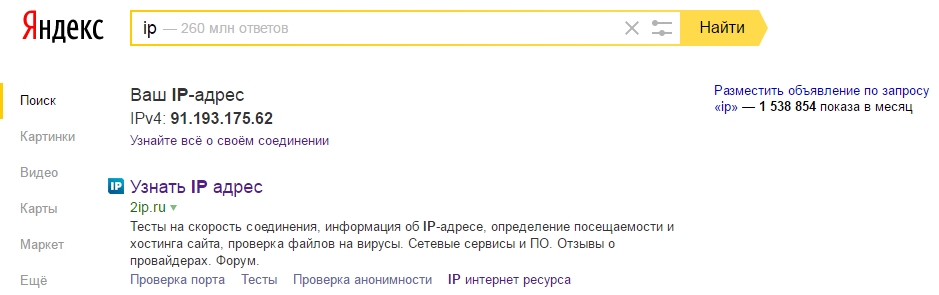
A continuació, en el mateix marc, hi haurà un enllaç "Descobriu tot sobre la vostra connexió", fent clic sobre el qual podreu obrir l'"Internetòmetre". Aquesta eina està dissenyada per recollir tota la informació tècnica sobre la connexió que l'usuari necessita. També podeu mesurar la vostra velocitat d'Internet aquí fent clic al botó corresponent.
Referència! A més de les solucions estàndard que s'ofereixen, podeu utilitzar serveis especials que proporcionen la informació més detallada. Per exemple, llocs: 2ip.ru i ip-ping.ru.
Ara podeu trobar fàcilment les vostres adreces IP internes i externes.





